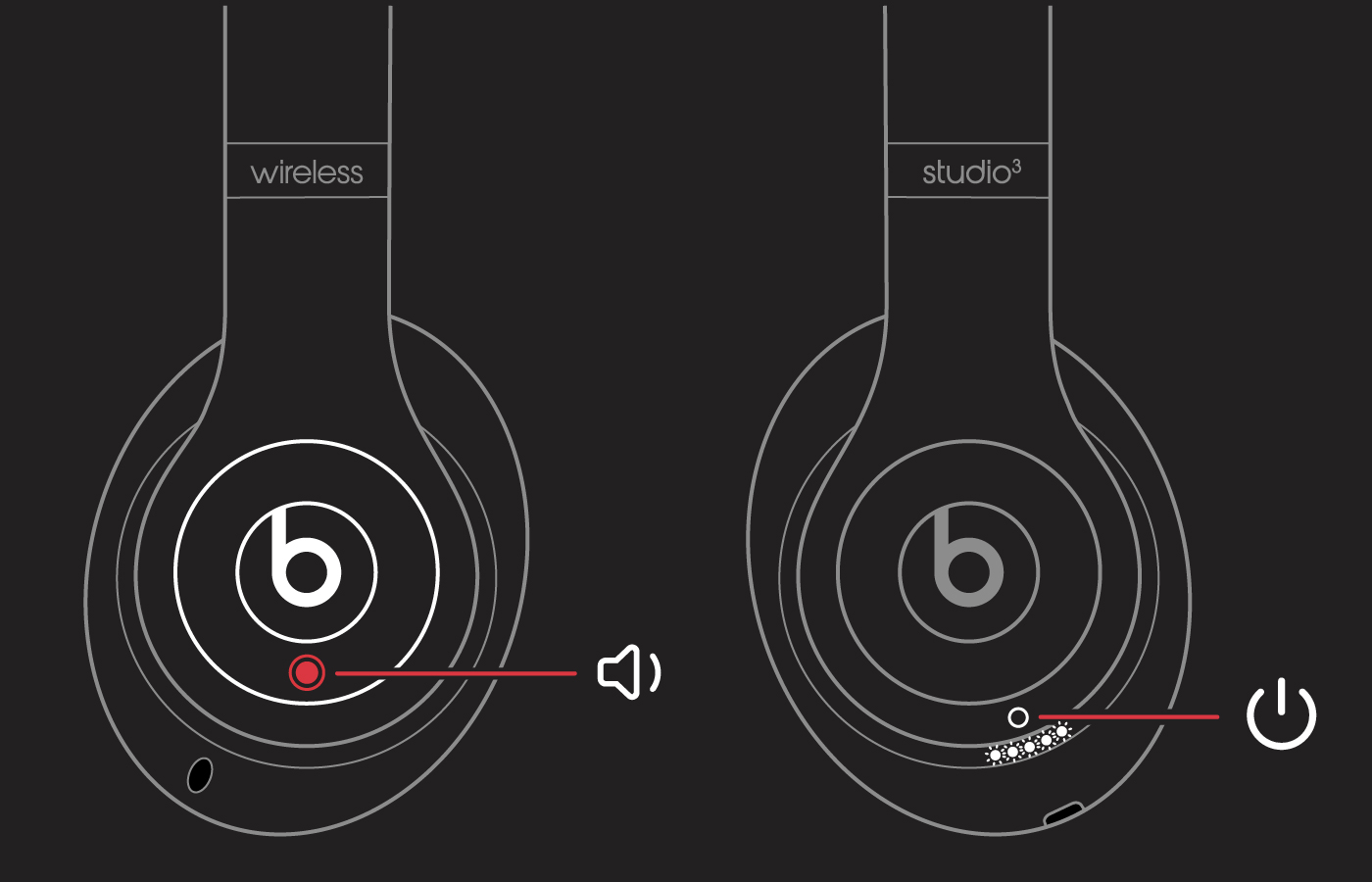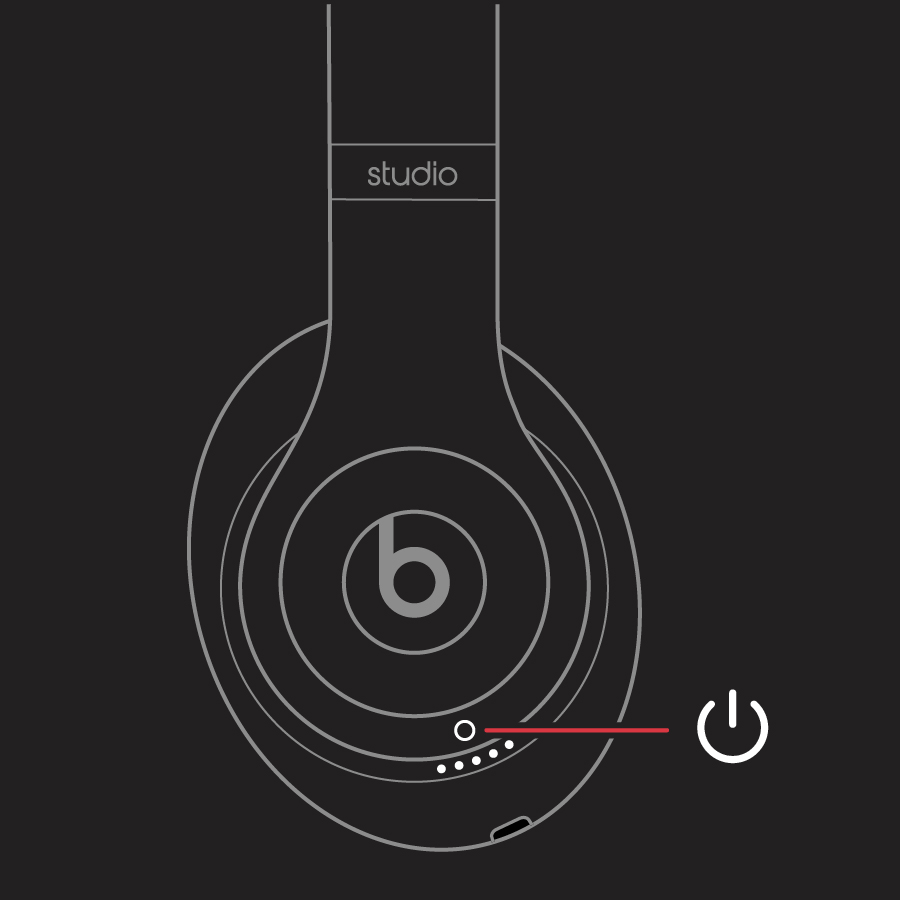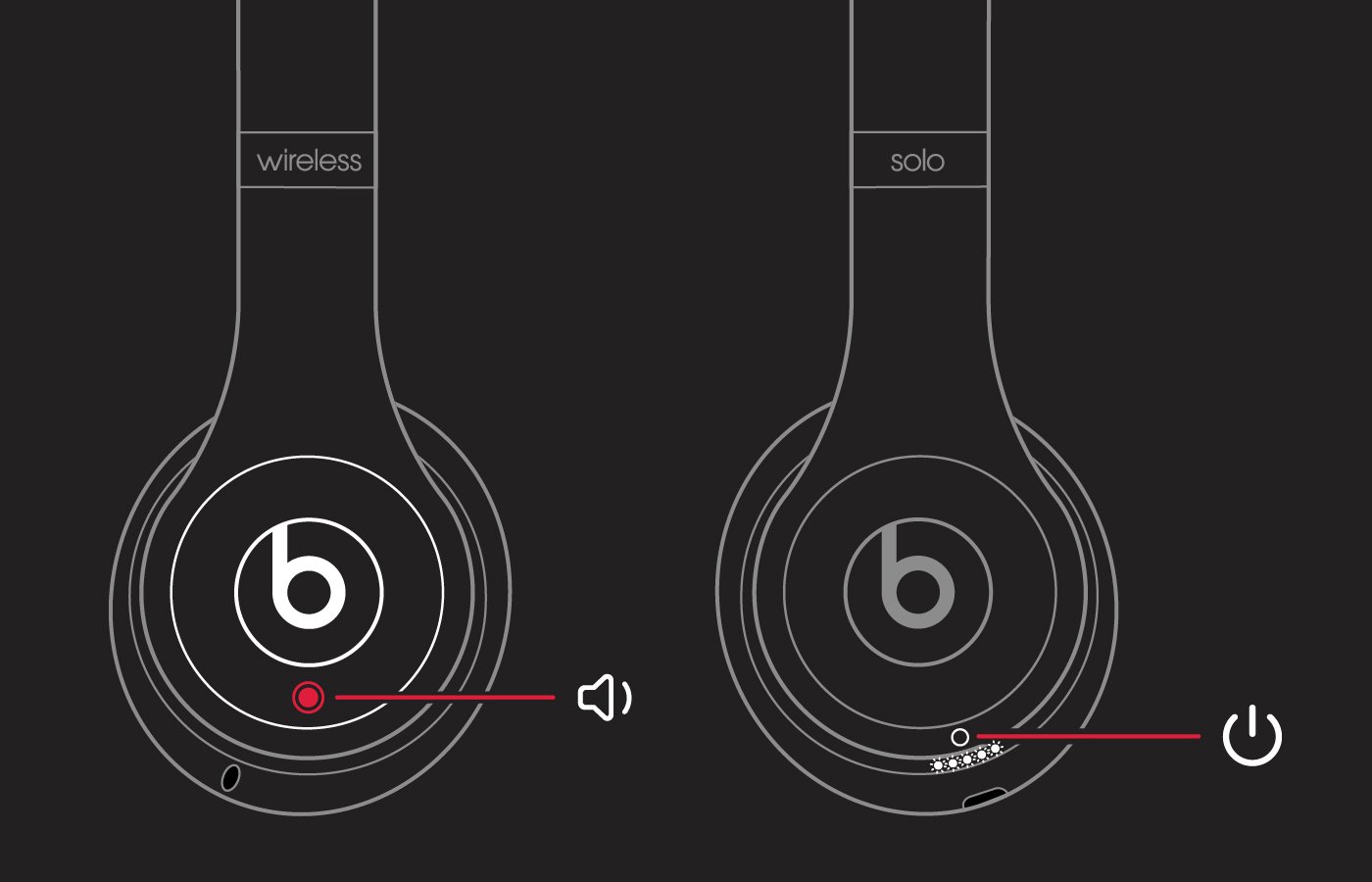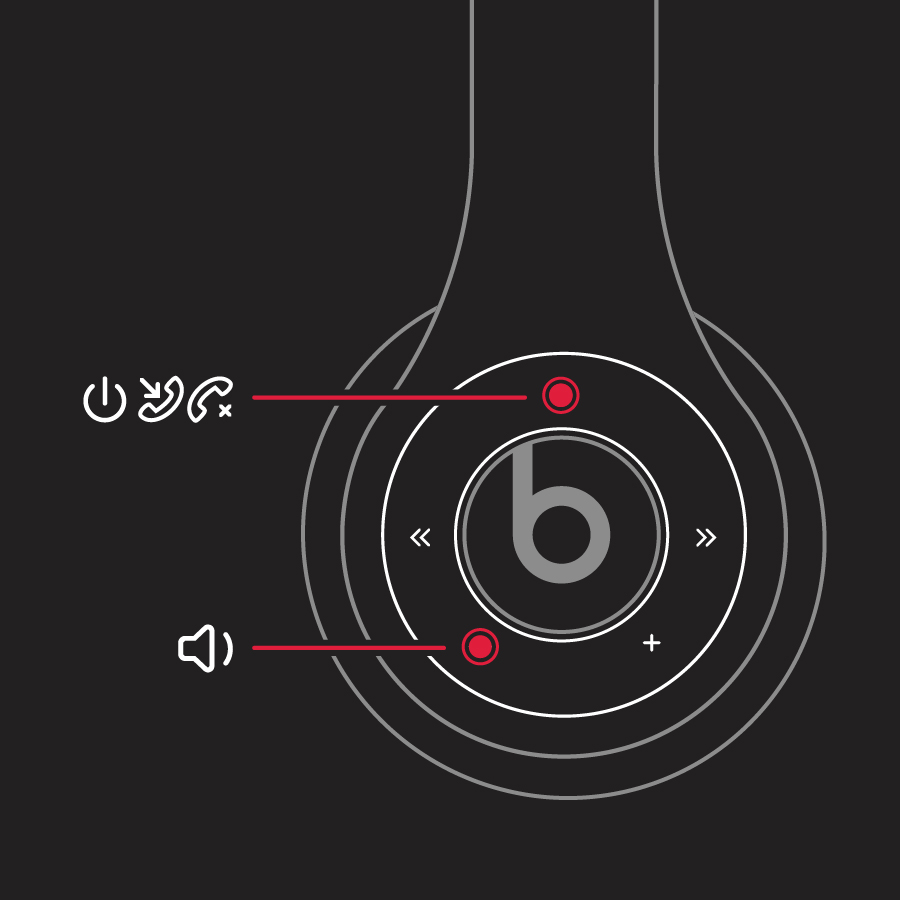- Если не удается подключиться к беспроводному устройству Beats
- Проверьте расположение
- Проверьте настройки звука
- Проверьте громкость
- Используйте функцию «Забыть устройство», затем выполните повторное сопряжение устройства Beats
- Выполните сброс настроек устройства Beats и повторное сопряжение
- Если требуется дополнительная помощь
- Сброс настроек накладных и полноразмерных наушников Beats
- Сброс настроек Solo Pro
- Сброс настроек Studio3 Wireless
- Сброс настроек Studio или Studio Wireless
- Сброс настроек Solo3 Wireless
- Сброс настроек Solo2 Wireless
- Сброс настроек Solo Wireless
- Что еще может помочь?
- Ремонт и обслуживание продуктов Beats
- Как получить сервисное обслуживание продукта Beats?
- Сколько времени это займет?
- Сколько это будет стоить?
- Случайное повреждение
- Обслуживание аккумулятора
- Ваш продукт Beats покрывается соглашением AppleCare+?
- Программа экспресс-замены
- Настройка и использование наушников Beats Studio Buds
- Создание пары с наушниками Beats Studio Buds
- Создание пары с iPhone, iPad или iPod touch
- Создание пары с устройством Android
- Создание пары с компьютером Mac или другим устройством Bluetooth
- Использование наушников Beats Studio Buds
- Воспроизведение музыки
- Регулировка громкости
- Прием телефонных вызовов
- Активное шумоподавление и Прозрачный режим
- Использование Siri
- Дополнительная информация
Если не удается подключиться к беспроводному устройству Beats
Ниже описана процедура устранения неполадок беспроводного соединения Bluetooth между устройством Beats и iPhone, iPad, iPod touch, Mac или другим устройством.
Проверьте расположение
Расположите устройство Beats и подключенное устройство на расстоянии не более 9 м друг от друга. Удалите устройства от другого оборудования с поддержкой Bluetooth, микроволновых печей, беспроводных маршрутизаторов и прочей электронной аппаратуры.
Проверьте настройки звука
На устройстве iOS перейдите в меню «Настройки» > «Bluetooth» и выберите устройство Beats.
На компьютере Mac откройте меню «Apple» () > «Системные настройки», нажмите «Звук» и выберите устройство Beats в панелях «Выход» и «Вход».
На другом компьютере откройте настройки звука и выберите устройство Beats в качестве устройства воспроизведения/записи.
Проверьте громкость
- Убедитесь, что устройство Beats и устройство с поддержкой Bluetooth заряжены и включены.
- Воспроизведите композицию из памяти устройства, а не по беспроводному соединению.
- Увеличьте уровень громкости устройства Beats и сопряженного с ним устройства с поддержкой Bluetooth.
Используйте функцию «Забыть устройство», затем выполните повторное сопряжение устройства Beats
- Отключите устройство Beats.
- На устройстве iOS перейдите в меню «Настройки» > «Bluetooth», нажмите кнопку «Информация» рядом с именем устройства Beats, а затем — «Забыть это устройство».
- На компьютере Mac откройте меню «Apple» () > «Системные настройки», нажмите Bluetooth, выберите устройство Beats, нажмите X и выберите «Забыть устройство».
- Выполните повторное сопряжение устройства Beats.
Выполните сброс настроек устройства Beats и повторное сопряжение
Если требуется дополнительная помощь
Информация о продуктах, произведенных не компанией Apple, или о независимых веб-сайтах, неподконтрольных и не тестируемых компанией Apple, не носит рекомендательного или одобрительного характера. Компания Apple не несет никакой ответственности за выбор, функциональность и использование веб-сайтов или продукции сторонних производителей. Компания Apple также не несет ответственности за точность или достоверность данных, размещенных на веб-сайтах сторонних производителей. Обратитесь к поставщику за дополнительной информацией.
Источник
Сброс настроек накладных и полноразмерных наушников Beats
В случае проблем со звуком, интерфейсом Bluetooth или зарядкой аккумулятора наушников попробуйте сбросить настройки.
Studio или Studio Wireless
Сброс настроек Solo Pro
- Нажмите и удерживайте кнопку режима и кнопку уменьшения громкости в течение 10 секунд.
- Когда светодиодный индикатор начнет мигать красным, отпустите кнопки.
Настройки наушников сброшены, и они готовы к повторной настройке для работы с вашими устройствами.
Сброс настроек Studio3 Wireless
- Нажмите и удерживайте одновременно кнопку питания и кнопку уменьшения громкости в течение 10 секунд.
- Когда индикатор уровня заряда начнет мигать, отпустите кнопки.
Настройки наушников сброшены, и они готовы к повторной настройке для работы с вашими устройствами.
Сброс настроек Studio или Studio Wireless
- Нажмите и удерживайте кнопку питания в течение 10 секунд.
- Отпустите кнопку питания.
- Все светодиодные индикаторы уровня заряда мигнут белым, затем один из них мигнет красным. Это повторится три раза. Когда мигание прекратится, сброс настроек наушников будет завершен.
В случае удачного сброса настроек наушники включатся автоматически.
Сброс настроек Solo3 Wireless
- Нажмите и удерживайте одновременно кнопку уменьшения громкости и кнопку питания в течение 10 секунд.
- Когда индикатор уровня заряда начнет мигать, отпустите кнопки.
Настройки наушников сброшены, и они готовы к повторной настройке для работы с вашими устройствами.
Сброс настроек Solo2 Wireless
- Убедитесь, что наушники не подключены к зарядному кабелю с разъемом USB.
- Нажмите и удерживайте кнопку питания в течение 10 секунд.
- Отпустите кнопку питания.
- Все светодиодные индикаторы уровня заряда мигнут белым, затем один из них мигнет красным. Это повторится три раза. Когда мигание прекратится, сброс настроек наушников будет завершен.
Сброс настроек Solo Wireless
- Выключите гарнитуру.
- Нажмите и удерживайте одновременно многофункциональную кнопку и кнопку уменьшения громкости в течение 8 секунд.
- Красный и синий светодиодные индикаторы поочередно загорятся по три раза.
Что еще может помочь?
Проблему с наушниками все еще не удалось устранить? Попробуйте следующее.
- Подключите наушники к другому источнику питания или используйте другой кабель.
- Узнайте об устранении неполадок с качеством звука в наушниках или устранении неполадок Bluetooth.
- Используйте Beats Updater, чтобы получить последнюю версию прошивки. Если вы пользуетесь наушниками Solo 3 в паре с устройством iPhone под управлением iOS 10, прошивка наушников обновляется автоматически.
Источник
Ремонт и обслуживание продуктов Beats
Как получить сервисное обслуживание продукта Beats?
Когда вы отправляете нам свой продукт, мы проверяем, какой вид обслуживания требуется. Мы ремонтируем продукт или заменяем его на новый или эквивалентный новому по производительности и надежности продукт. Если продукту требуется обслуживание, отличное от запрашиваемого, мы свяжемся с вами и предоставим дополнительную информацию.
Сколько времени это займет?
Обслуживание в Apple занимает приблизительно от 3 до 10 рабочих дней с момента отправки продукта. Если вы получаете обслуживание в местном авторизованном сервисном центре компании Apple, уточните там соответствующие сведения.
Сколько это будет стоить?
После осмотра вашего продукта Beats специалист сервисного центра сообщит общую стоимость ремонта или замены. В некоторых случаях ремонт может покрываться гарантией Apple, соглашением AppleCare или законом о защите прав потребителей.
Случайное повреждение
Если продукт поврежден или ремонт не покрывается ограниченной гарантией Apple, соглашением AppleCare+ или законом о защите прав потребителей, вы сможете получить ремонт или замену по цене негарантийного обслуживания. Уточите сведения в сервисном центре.
Обслуживание аккумулятора
Аккумуляторы являются расходными материалами, которые могут не работать из-за дефекта или износа в ходе обычного использования. Ограниченная гарантия Apple распространяется на неисправность аккумулятора, но не покрывает износ в ходе обычного использования.
Если аккумулятор имеет дефект производства и он покрывается нашей гарантией, соглашением AppleCare+ или законом о защите прав потребителей, обслуживание будет предоставлено бесплатно. Если проблема с аккумулятором не покрывается, мы предлагаем негарантийное обслуживание за отдельную плату.
Если у вас есть соглашение AppleCare+ для наушников, оно покрывает замену, если емкость аккумулятора правомочных наушников Beats составляет менее 80 % от исходной.
Ваш продукт Beats покрывается соглашением AppleCare+?
Соглашение AppleCare+ дает право на профессиональную техническую поддержку и сервисное обслуживание оборудования компанией Apple, в том числе при случайных повреждениях. За каждый инцидент случайного повреждения взимается плата.
Если у вас нет соглашения AppleCare+, за такой тип ремонта взимается плата за негарантийное обслуживание. Уточите цену в сервисном центре.
| Устройство | Плата за обслуживание по соглашению AppleCare+ |
|---|---|
| Правомочные наушники Beats | 1 990 ₽ |
Не уверены, покрывается ли ваше устройство? Проверьте право на сервисное обслуживание по соглашению AppleCare+, введя серийный номер продукта Beats.
Программа экспресс-замены
Программа экспресс-замены — это преимущество соглашения AppleCare+.
Источник
Настройка и использование наушников Beats Studio Buds
С помощью наушников Beats Studio Buds можно слушать музыку, совершать телефонные вызовы, использовать Siri и выполнять другие действия.
Создание пары с наушниками Beats Studio Buds
Узнайте, как создать пару между наушниками Beats Studio Buds и устройством.
Создание пары с iPhone, iPad или iPod touch
- Включите Bluetooth на устройстве iPhone, iPad и iPod touch.
- При открытой крышке футляра поднесите наушники Beats Studio Buds к разблокированному iPhone, iPad или iPod touch.
- Следуйте инструкциям на экране. Если инструкции не отображаются, выполните действия по созданию пары между наушниками Beats Studio Buds и другим устройством.
Создание пары с устройством Android
Для создания пары между наушниками Beats Studio Buds и устройством Android также можно использовать функцию Fast Pair.
- Убедитесь, что на телефоне установлена операционная система Android 6.0 или более поздней версии, а функции Bluetooth и геолокации включены.
- При открытой крышке футляра поднесите наушники Beats Studio Buds к телефону или планшету.
- Когда отобразится уведомление, нажмите «Tap to pair» (Коснитесь, чтобы подключиться). Вы получите уведомление «Device connected» (Устройство подключено) или «Pairing complete» (Создание пары завершено).
- Если необходимо настроить наушники Beats Studio Buds, нажмите «Set up now» (Настроить сейчас). Если вы не получили уведомление, откройте настройки Bluetooth на телефоне или планшете и выберите устройство для создания пары.
Для работы функции Fast Pair требуется включить службу геолокации. Для полного доступа к функциям требуется устройство с операционной системой Android 6.0 или более поздней версии с включенными службами Google Play Services и учетной записью Google.
Создание пары с компьютером Mac или другим устройством Bluetooth
- На компьютере Mac или другом устройстве включите Bluetooth.
- При открытой крышке футляра поднесите наушники Beats Studio Buds к компьютеру Mac или другому устройству.
- Нажмите и удерживайте системную кнопку на зарядном футляре, пока светодиодный индикатор не начнет мигать.
- Откройте меню Bluetooth на компьютере Mac или другом устройстве. Например, на компьютере Mac откройте меню Apple > «Системные настройки» и щелкните Bluetooth.
- В списке обнаруженных устройств Bluetooth нажмите наушники Beats Studio Buds.
Использование наушников Beats Studio Buds
Извлеченные из зарядного футляра наушники Beats Studio Buds уже включены и готовы к использованию.
Воспроизведение музыки
Для управления воспроизведением музыки можно использовать кнопку с логотипом Beats на любом наушнике:
- Чтобы начать или приостановить воспроизведение, нажмите кнопку с логотипом Beats один раз.
- Чтобы перейти к следующей композиции, нажмите кнопку с логотипом Beats два раза.
- Чтобы вернуться к предыдущей композиции, нажмите кнопку с логотипом Beats три раза.
Регулировка громкости
Чтобы изменить уровень громкости, скажите «Привет, Siri», а затем скажите, например, «Сделай тише». Или переместите ползунок громкости в приложении, в котором вы слушаете музыку, на экране блокировки или в Пункте управления. Вы также можете открыть экран «Исполняется» на часах Apple Watch, а затем покрутить колесико Digital Crown, чтобы изменить громкость.
Функция Siri может быть доступна не на всех языках или не во всех регионах. Ее возможности также могут различаться в зависимости от региона.
Прием телефонных вызовов
Для управления телефонными вызовами используйте кнопку с логотипом Beats на любом наушнике:
- Чтобы принять или завершить вызов, нажмите кнопку один раз.
- Чтобы принять второй входящий вызов, удерживая первый, нажмите кнопку 1 раз. Если активны два вызова, доступно переключение между ними.
- Чтобы отклонить входящий вызов, нажмите кнопку и удерживайте ее нажатой.
- Чтобы остановить прослушивание музыки через наушники и перенаправить вызов на телефон, нажмите кнопку два раза.
Активное шумоподавление и Прозрачный режим
С помощью наушников Beats Studio Buds можно контролировать уровень слышимости окружающих звуков. Нажмите и удерживайте кнопку с логотипом Beats на любом наушнике, чтобы переключаться между вариантами «Активное шумоподавление», «Прозрачность» и «Выкл.» (для обеспечения максимального времени работы от аккумулятора).
Можно выбрать, между какими режимами будет осуществляться переключение при нажатии с удержанием. Не снимая наушников Beats Studio Buds, перейдите в меню «Настройки» > Bluetooth > Beats Studio Buds > «Нажатие и удерживание Beats Studio Buds».
Для настройки функции «Нажатие и удерживание» требуется iPhone, iPad или iPod touch с iOS либо iPadOS 14.6 или более поздней версии. Также можно воспользоваться устройством Android с установленной последней версией приложения Beats.
Использование Siri
Если функция «Привет, Siri» уже настроена на iPhone, она готова к использованию с наушниками Beats Studio Buds. Если функция «Привет, Siri» не настроена, откроется окно с инструкциями по настройке.
Для активации Siri скажите «Привет, Siri» или нажмите и удерживайте кнопку с логотипом Beats на любом наушнике. Когда раздастся звуковой сигнал, скажите, что вам нужно. Узнайте, что делать, если не работает Siri.
Голосовой ассистент Siri может быть доступен не на всех языках или не во всех регионах. Его возможности также могут различаться в зависимости от региона.
Дополнительная информация
- Узнайте, как заряжать наушники Beats Studio Buds.
- Для повышения удобства, стабильности работы и качества звука наушников Beats Studio Buds можно заменить насадки.
Информация о продуктах, произведенных не компанией Apple, или о независимых веб-сайтах, неподконтрольных и не тестируемых компанией Apple, не носит рекомендательного или одобрительного характера. Компания Apple не несет никакой ответственности за выбор, функциональность и использование веб-сайтов или продукции сторонних производителей. Компания Apple также не несет ответственности за точность или достоверность данных, размещенных на веб-сайтах сторонних производителей. Обратитесь к поставщику за дополнительной информацией.
Источник